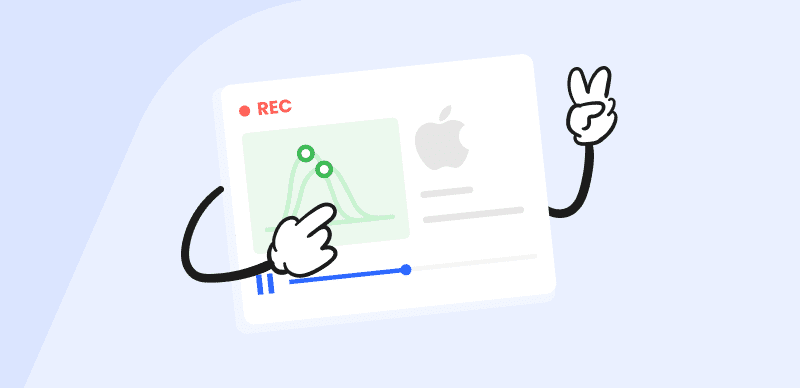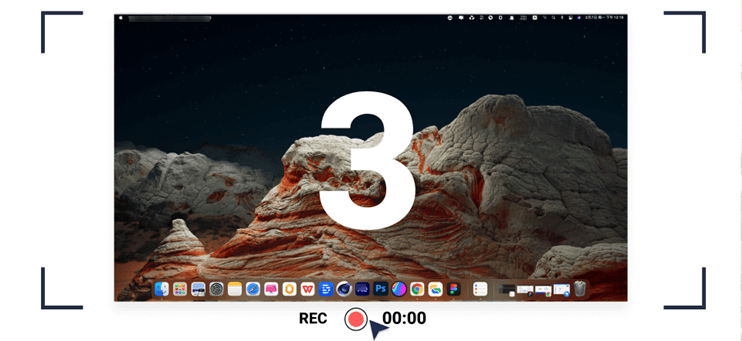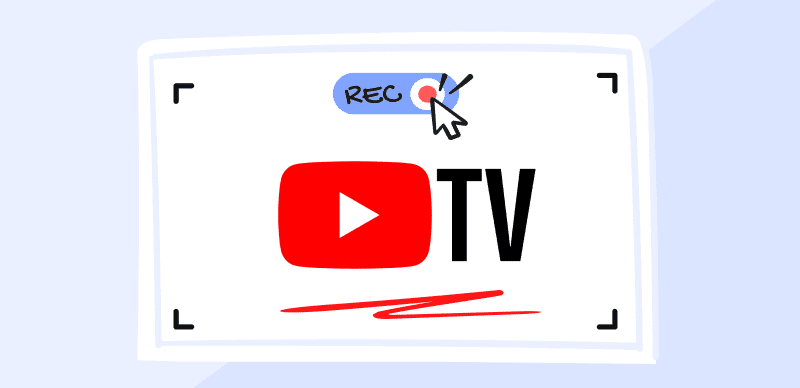En la era moderna de los avances digitales, el contenido en línea está perfectamente integrado en el tejido de nuestra vida diaria. Ahora abarca un amplio espectro, abarcando materiales educativos, videos navideños , plataformas de entretenimiento, reuniones virtuales , seminarios web, clases en línea y videos cautivadores ofrecidos por varios sitios web de transmisión. A medida que nuestro compromiso con estos recursos se profundiza, ha habido un aumento significativo en la demanda de preservar y acceder a estos valiosos materiales fuera de línea.
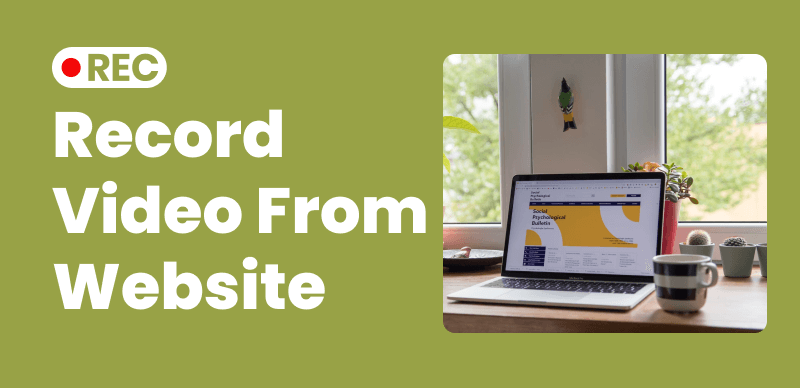
Grabar vídeo desde el sitio web
Existen numerosas razones por las que las personas pueden intentar grabar vídeos de sitios web. Por ejemplo, es posible que los estudiantes que asisten a clases virtuales deseen capturar conferencias y demostraciones para revisarlas en el futuro. Los profesionales que participan en seminarios web pueden considerar esencial capturar ideas y presentaciones valiosas para consultarlas o compartirlas con colegas. Este artículo analizará cuatro de las formas más eficientes y fáciles de usar de capturar videos desde un sitio web. ¡Vamos a empezar!
Tabla de Contenidos: ocultar
¿Puedes grabar la pantalla en Chrome?
¿Puedes grabar la pantalla en Chrome?
El propio Google Chrome no tiene una función de grabación de pantalla incorporada. Sin embargo, varias extensiones y software de terceros pueden habilitar la grabación de pantalla dentro del navegador Chrome.
Una opción popular es utilizar una extensión de Chrome diseñada para grabar la pantalla. Localizar e instalar estas extensiones desde Chrome Web Store es sencillo. Alternativamente, puede utilizar un software de grabación de pantalla de escritorio compatible con Chrome. Hay numerosas aplicaciones independientes disponibles que pueden grabar toda o parte de la pantalla . Este tipo de software suele ofrecer funciones más avanzadas, como capacidades de edición, varios formatos de salida y la capacidad de grabar audio simultáneamente.
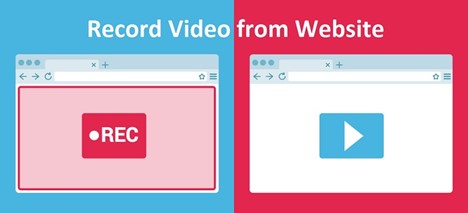
¿Puedes grabar la pantalla en Chrome?
Al utilizar cualquier herramienta de grabación de pantalla, es esencial revisar y comprender los permisos y derechos de acceso que requiere. Utilice una extensión o software de buena reputación para proteger su privacidad y seguridad de sus datos. Recuerde, la disponibilidad y funcionalidad de las opciones de grabación de pantalla pueden cambiar con el tiempo a medida que se realizan actualizaciones de software y navegador. Por lo tanto, siempre es una buena idea consultar la información y reseñas más recientes de fuentes confiables antes de elegir una solución de grabación de pantalla para su navegador Chrome.
Formas gratuitas de capturar vídeos desde un sitio web
Ahora, exploraremos una selección de los métodos más simples y confiables para capturar videos desde un sitio web:
FocuSee
Otra solución es utilizar FocuSee, un software de grabación de pantalla profesional con efecto de zoom automático. Le brinda la libertad de grabar la pantalla completa, una sección personalizada o una ventana específica. Con sus efectos de zoom automático y función de resaltado del mouse, FocuSee simplifica el proceso de grabación, haciéndolo más eficiente y conciso. Cuando se trata de grabar videos tutoriales , demostraciones de productos, videos promocionales y más, FocuSee garantiza una experiencia perfecta. También proporciona grabación sencilla de selfies y locuciones, satisfaciendo sus necesidades específicas.
Características clave de FocuSee:
- FocuSee rastrea el movimiento del cursor y hace zoom dinámicamente para resaltar la acción y obtener videos más claros y atractivos.
- Personalice su grabación con una variedad de estilos de cursor, diseños de pantalla y selfies, y mejoras visuales como marcos de cámara, filtros, fondos y elementos de diseño como esquinas redondeadas y sombras.
- Exporte sus videos en tamaños optimizados para redes sociales o con una resolución de hasta 4K, y elija entre formatos de video o GIF de alta calidad para opciones versátiles para compartir.
- Transcribe el discurso de tus vídeos y crea subtítulos automáticamente para mejorar la accesibilidad y la comprensión de tu audiencia.
Descargue gratis FocuSee para comenzar la maravillosa experiencia de grabar la pantalla y el micrófono.
Paso 1. Inicie FocuSee en la computadora e ingrese su cuenta y contraseña para iniciar sesión en FocuSee. FocuSee admite 3 modos de grabación: grabar la pantalla completa, personalizar el área de grabación o grabar la ventana. Puedes elegir el que deseas grabar.
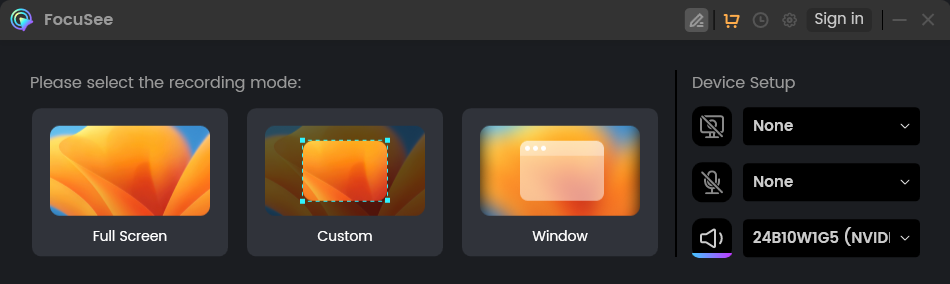
Tres modos de grabación de FocuSee
Paso 2. Después de elegir el modo de grabación, concéntrate en las grabaciones de tu pantalla. Deje que FocuSee se encargue de la postproducción automáticamente. Después de grabar, puedes cambiar el fondo, ajustar el estilo del cursor, agregar títulos y más.
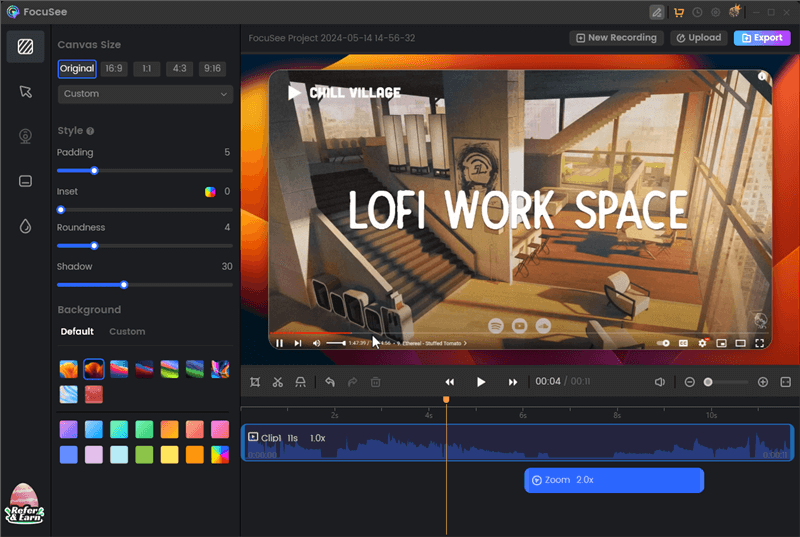
Generar subtítulos automáticamente
Paso 3. Luego, exporta tus grabaciones como un archivo MP4 o GIF o compártelas fácilmente con un enlace.
OBS Studio
OBS Studio es un notable software gratuito y de código abierto compatible con Windows, macOS y Linux. Su característica destacada radica en su capacidad para grabar videos de sitios web sin costo y al mismo tiempo permite la grabación simultánea de múltiples escenas en una pantalla. Hace que sea fácil crear videos de reacciones , combinando contenido de video con sus reacciones. Además, ofrece varios formatos de exportación como MP4, MKV, FLV, MOV, TS y M3U8, lo que mejora su versatilidad para los usuarios.
Paso 1: Prepárese para su video e inicie OBS Studio. Personalice su formato de salida preferido navegando a Archivo > Configuración > Salida, luego haga clic en Aceptar para confirmar.
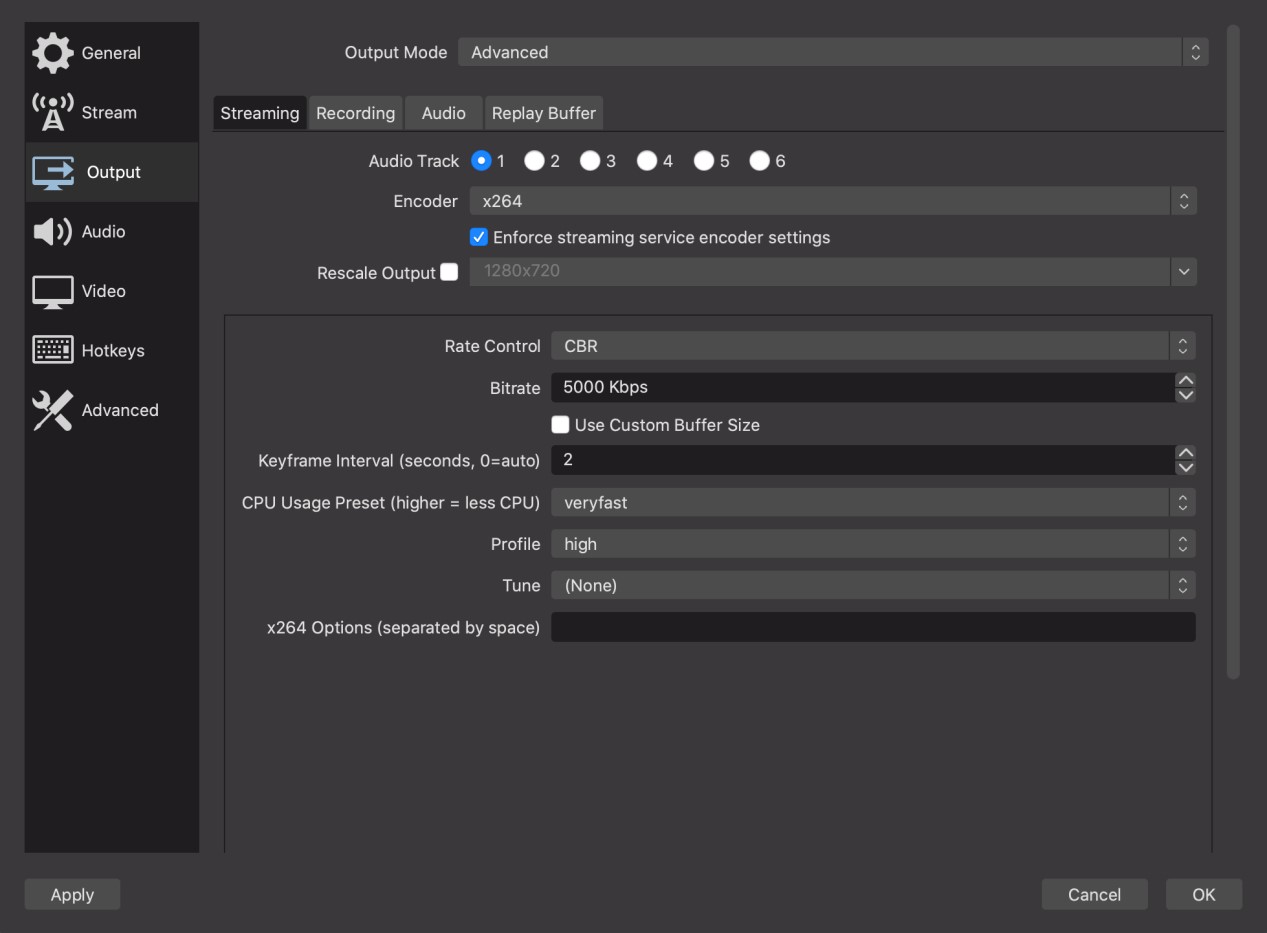
Personalizar el formato de salida
Paso 2: Para incluir su cámara web para un video de reacción, agregue Dispositivo de captura de video desde Fuentes. Para contenido web, pegue la URL en la fuente del navegador. Verifique la posición y el tamaño de las fuentes según sea necesario.
Paso 3: comience a grabar haciendo clic en “Iniciar grabación” y reproduzca el video.
Paso 4: Cuando termine, haga clic en “Detener grabación”. El vídeo se guardará automáticamente en la carpeta de destino. Acceda a los vídeos grabados en Archivo > Mostrar grabaciones.
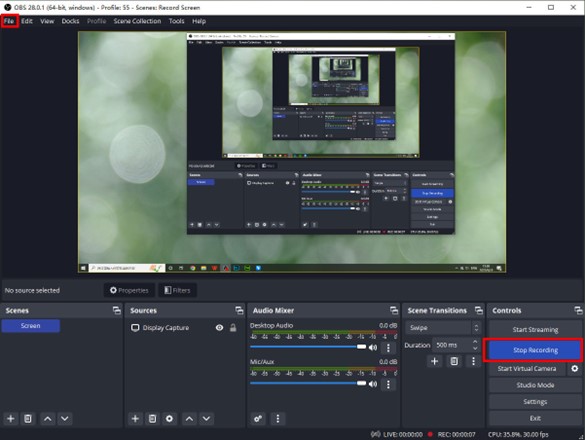
Haga clic en Detener grabación
Xbox Game Bar
Xbox Game Bar, originalmente diseñada para grabar juegos de PC con Windows, es una grabadora de juegos integrada en Windows. Sin embargo, ha evolucionado para funcionar en cualquier aplicación. Al utilizar esta herramienta versátil, los usuarios pueden grabar videos sin esfuerzo de juegos y de cualquier sitio web. El proceso es simple y permite capturar contenido fácilmente desde varias fuentes en línea. Xbox Game Bar es una herramienta valiosa para grabar y compartir vídeos sin esfuerzo desde plataformas web.
Paso 1: active la barra de juegos de Xbox yendo a Configuración > Juegos > Barra de juegos o simplemente presione las teclas Windows + G para abrirla.
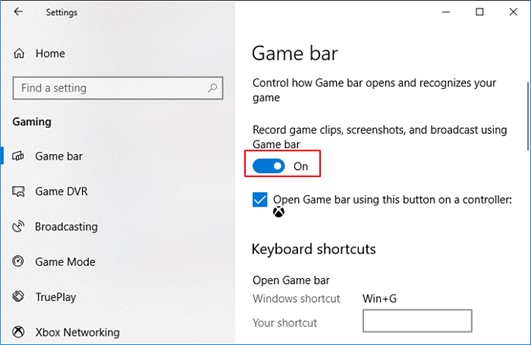
Activar la barra de juegos de Xbox
Paso 2: haga clic en el ícono Iniciar grabación para iniciar la grabación. Opcionalmente, habilite el micrófono haciendo clic en el ícono del micrófono. Para detener la grabación, use el ícono Finalizar grabación.
Paso 3: Una vez completada la grabación, accede a la sección “Mostrar todas las capturas” para encontrar una lista de videoclips grabados. Haga clic en cualquiera de estos clips para reproducir y revisar sus grabaciones.
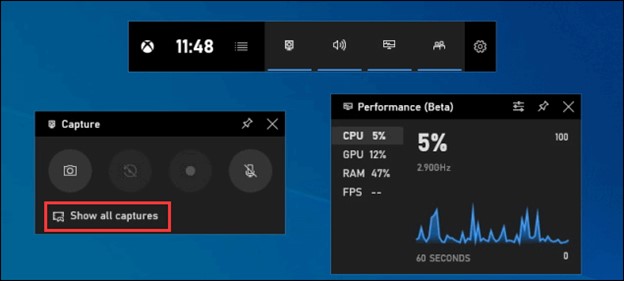
Acceder a Mostrar todas las capturas
QuickTime Player
Cada computadora Mac viene con un programa llamado QuickTime Player ya instalado. Existen numerosos usos para este programa. Los vídeos y sonidos se pueden grabar, editar, reproducir y compartir. Dado que QuickTime Player presenta controles y herramientas sencillos, es simple. Este programa te permite modificar tus películas favoritas, grabar juegos y crear contenido instructivo. Es una herramienta confiable y poderosa para todo tipo de tareas multimedia. Mejora la experiencia general de Mac para sus usuarios.
Paso 1: acceda a QuickTime Player abriendo Launchpad y localizando la aplicación.
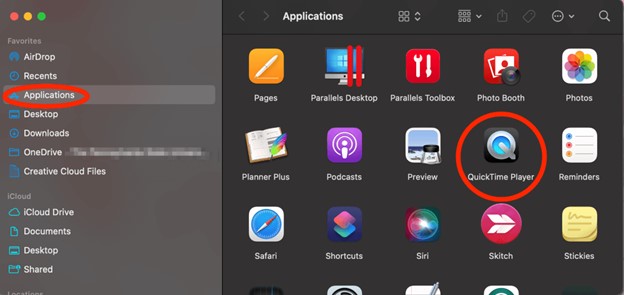
Abra el reproductor QuickTime
Paso 2: Vaya a la opción de archivo y luego haga clic en “Nueva grabación de pantalla”.
Paso 3: personaliza la configuración y luego presiona “Grabar” para comenzar a capturar tu pantalla.
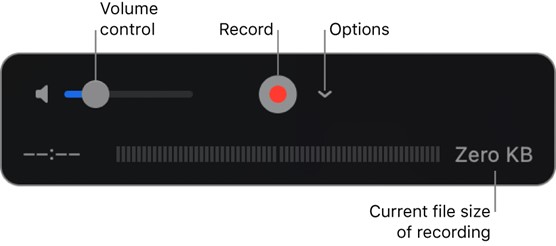
Haga clic en el botón Grabar
¿Puede un sitio web rastrear si descarga un video?
Sí, los sitios web pueden rastrear las acciones de los usuarios, incluidas las descargas de videos. Los propietarios pueden monitorear el comportamiento de los usuarios y recopilar datos sobre el contenido descargado mediante la implementación de varios mecanismos de seguimiento y herramientas de análisis. Además, los sitios deben comunicar sus reglas de privacidad a los usuarios y ser abiertos y honestos acerca de cómo adquieren los datos de los usuarios. Las personas pueden tomar precauciones para salvaguardar su privacidad e información personal mientras navegan y descargan contenido en línea como usuarios responsables de Internet.
Pensamiento final
En conclusión, hemos proporcionado algunas soluciones comprobadas para grabar videos desde sitios web, dependiendo de su dispositivo. Cada solución proporciona instrucciones de implementación fáciles de seguir. Estas opciones ofrecen flexibilidad y comodidad a la hora de capturar vídeos en línea para diversos fines, como guardar contenido educativo, crear tutoriales o preservar momentos preciados. Recuerde respetar las leyes de derechos de autor y los términos de uso al grabar videos. Además, comparta sus inquietudes con nosotros en las secciones de comentarios a continuación.